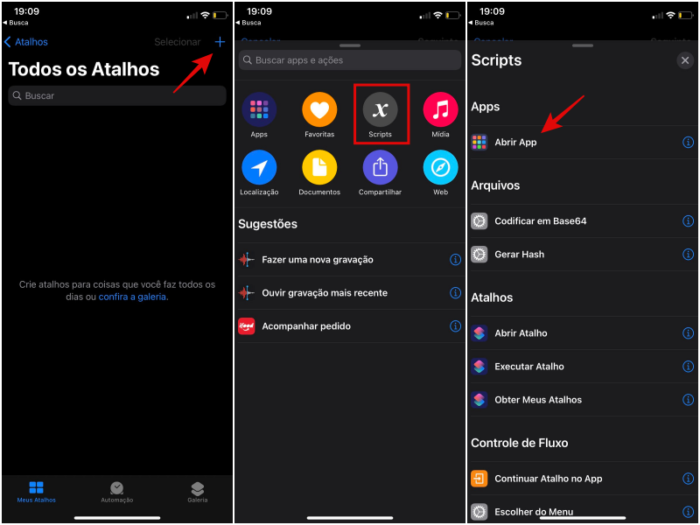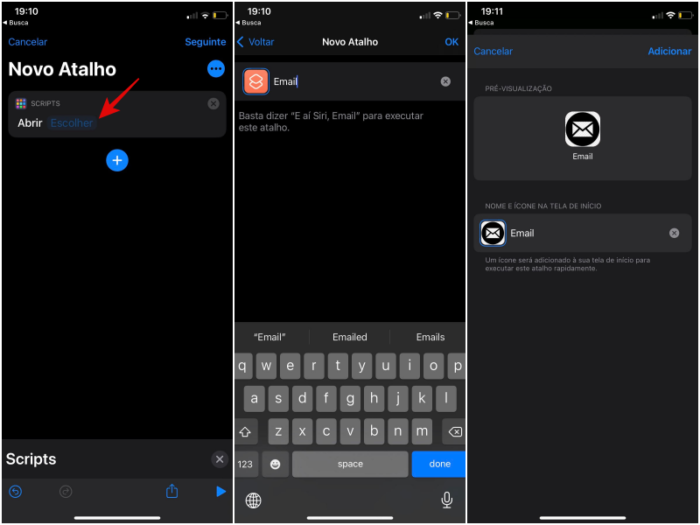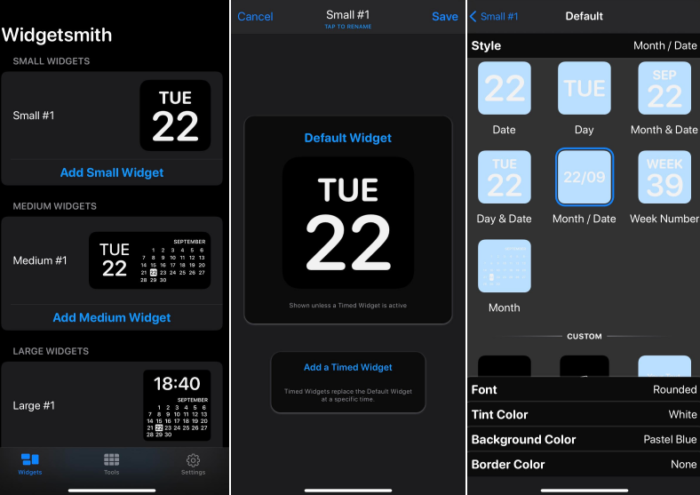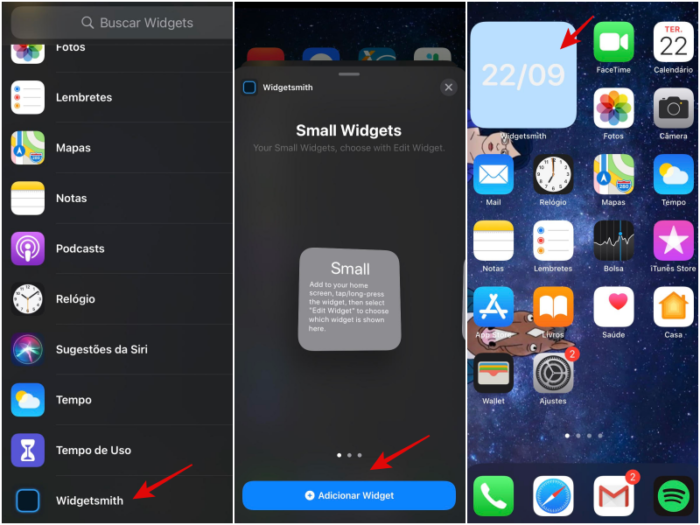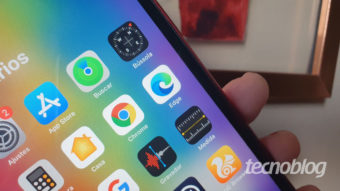Como mudar os ícones da tela inicial do iPhone
Desde o iOS 14, é possível mudar os ícones da tela inicial do iPhone e deixar o celular com uma cara bem diferente do padrão
Desde a atualização para o iOS 14, os usuários do iPhone podem customizar totalmente a tela inicial do celular. Apesar de não ser uma função oficial do sistema, existe uma maneira de personalizar a home screen com ícones e widgets diferentes do que estamos acostumados no iPhone. Acompanhe o passo a passo e saiba como mudar os ícones da tela inicial do iPhone.

Como mudar os ícones do iPhone
O processo consiste em adicionar widgets na tela do iPhone e criar atalhos no app Atalhos (nativo do iOS) para abrir aplicativos, alterando o ícone do atalho para a imagem que você escolher. Essa imagem escolhida será o novo padrão da tela inicial.
Antes de mudar os ícones do iPhone, você precisa:
- Checar se tem o aplicativo Atalhos no celular. Se em algum momento você o deletou, é só baixá-lo novamente na App Store;
- Salvar no seu celular as imagens que deseja transformar em ícones.
Com tudo pronto, siga os passos abaixo para fazer sua personalização.
- Abra o aplicativo Atalhos e toque no ícone +, na parte superior direita da tela;
- Toque em “Adicionar Ação” > “Script” > “Abrir App”;

- Toque em “Escolher”, selecione o app que você deseja customizar e toque em “Seguinte”;
- Nesta tela, você deverá nomear o app da forma que quiser (este será o nome que aparecerá na tela inicial) e tocar em “Ok”;
- O novo atalho aparecerá na tela do aplicativo. Toque nos três pontinhos no canto do atalho;
- Toque mais uma vez nos três pontinhos e depois em “Adicionar à Tela Principal”;
- Esta é a hora de inserir o novo ícone para o aplicativo. Toque no ícone padrão e vá em “Escolher foto”;
- Selecione o ícone desejado. Você pode redefinir o tamanho para que não haja muito espaço em branco ou bordas sobrando. Toque em “Adicionar” quando estiver pronto e depois em “Ok”;

Agora o novo ícone estará na tela inicial do iPhone. As fotos com os ícones podem ser deletadas uma vez que o atalho tenha sido criado.
Repita o processo quantas vezes desejar para personalizar mais aplicativos.
Importante: o atalho cria um certo delay na hora de abrir o aplicativo. Para minimizar isso, reduza a animação nas configurações do celular. O passo a passo é esse:
- Abra o aplicativo Ajustes e vá em “Acessibilidade”;
- Ative a caixa “Reduzir Movimento”.
Widgets personalizados
O iOS 14 permite que você adicione widgets à tela de início, e a boa notícia é que eles também podem ser personalizados. Para isso, baixe o aplicativo Widgetsmith.
Com o Widgetsmith baixado, siga os passos:
- Abra o aplicativo, selecione o tamanho desejado para o widget (pequeno, médio ou grande) e toque sobre ele mais uma vez;
- Selecione o estilo desejado. A variedade é grande — hora, data, bateria, agenda, alarmes, temperatura e mais;
- Explore as opções de fonte, cor da fonte, cor de fundo e cor da borda e personalize como quiser;

- Com tudo pronto, volte à tela anterior e toque em “Save”. Repita o processo para criar quantos widgets quiser;
- Feche o aplicativo e retorne à tela inicial do iPhone. Pressione o dedo sobre um espaço vazio na tela e selecione “+”, no canto superior esquerdo;
- Procure pelo aplicativo Widgetsmith, escolha o tamanho desejado e pressione “Adicionar Widget”. Com a tela ainda tremendo, toque sobre o novo widget selecione a opção que você customizou.

Pronto! O widget personalizado estará na tela inicial do iPhone.
Quer algumas inspirações para a sua tela? Aqui vão alguns exemplos de usuários do Twitter.
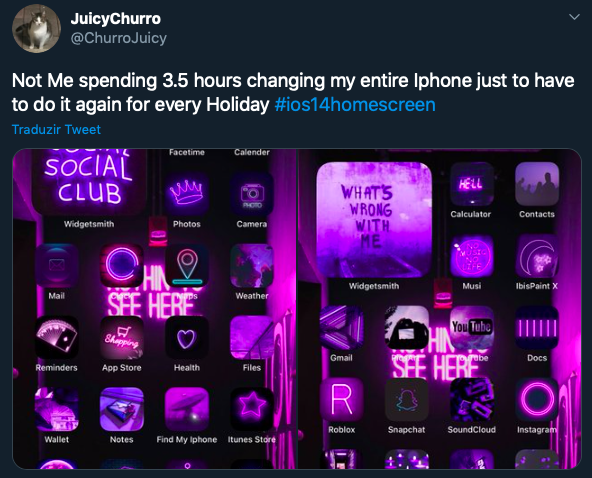
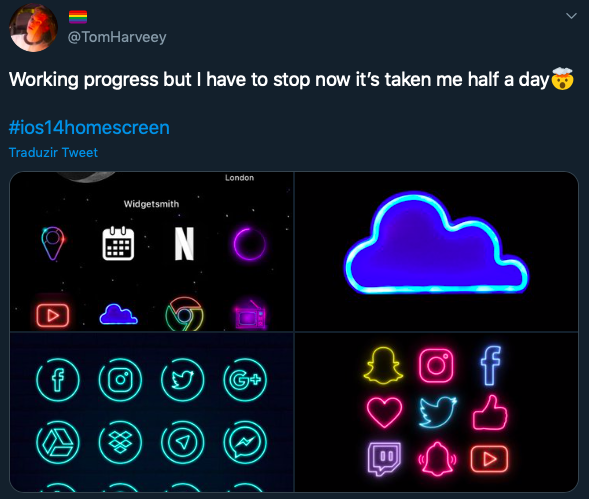
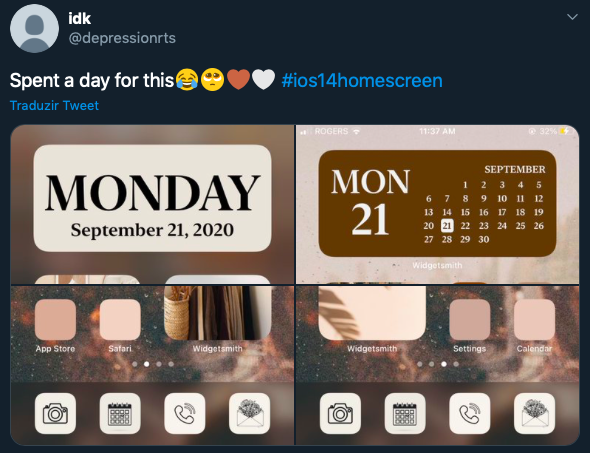
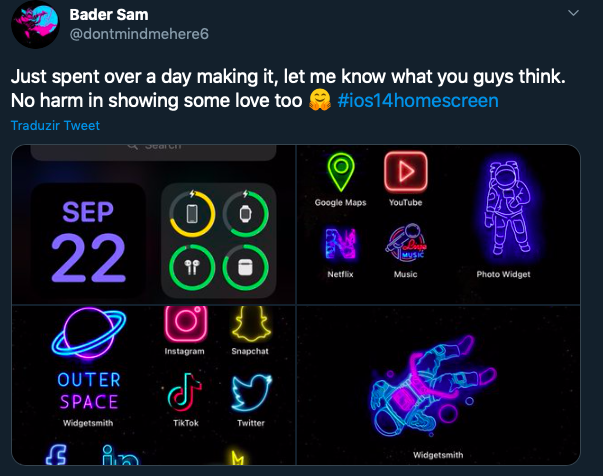
Com informações: TechDaily